萬盛學電腦網 >> 圖文處理 >> Photoshop教程 >> ps文字教程 >> Photoshop制作水波動感效果的藝術字
Photoshop制作水波動感效果的藝術字
本教程主要使用Photoshop制作水波動感效果的藝術字教程,最近在被Behance和Pinterest上看到不少令人驚歎的水紋作品,使我對Photoshop的置換濾鏡比較感興趣,至今學到了一些,分享給童鞋們。這個教程是利用置換濾鏡以及水紋理創建水紋效果的文字,但是效果很漂亮,喜歡的朋友讓我們一起來學習吧。
先看看效果圖

教程開始:
1,創建大小為1880×1800像素的新文件,填充黑色背景。
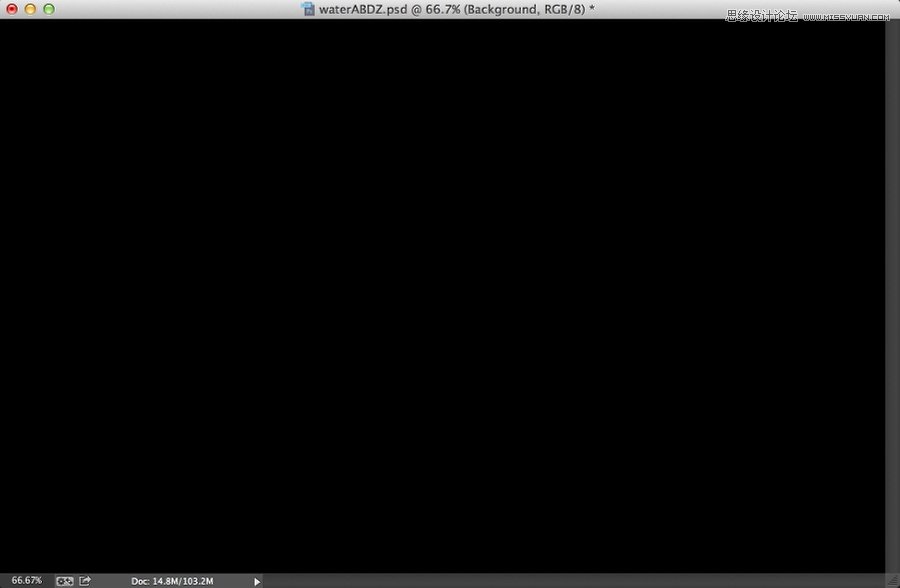
2,現在我們需要一張漂亮 的水紋背景,我選取的是這張,然後調整不透明度為60%

3,依次點擊:圖層 > 新建調整圖層 > 色相和飽和度,調整色相為0,飽和度為-71,明度為0
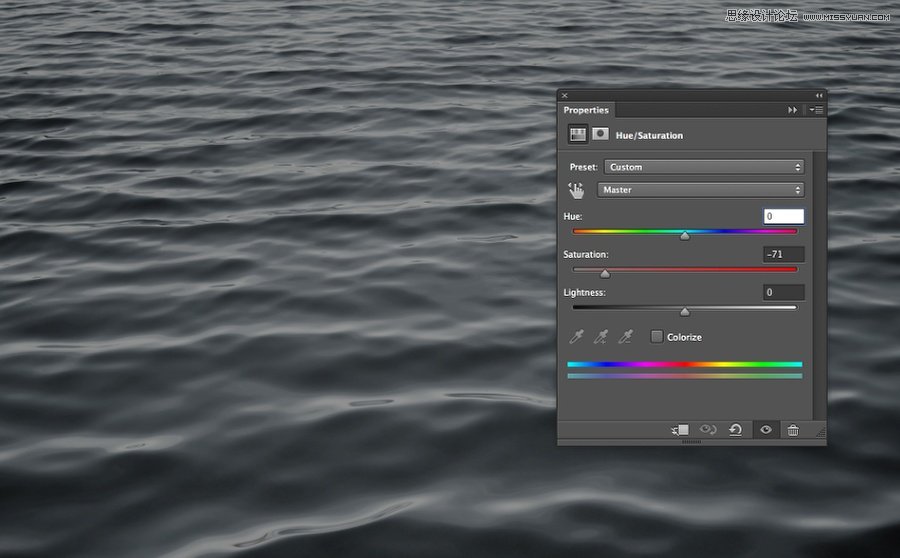
4,依次點擊圖層 > 新建調整圖層 > 色階,調整輸入數值為0,0.5,255
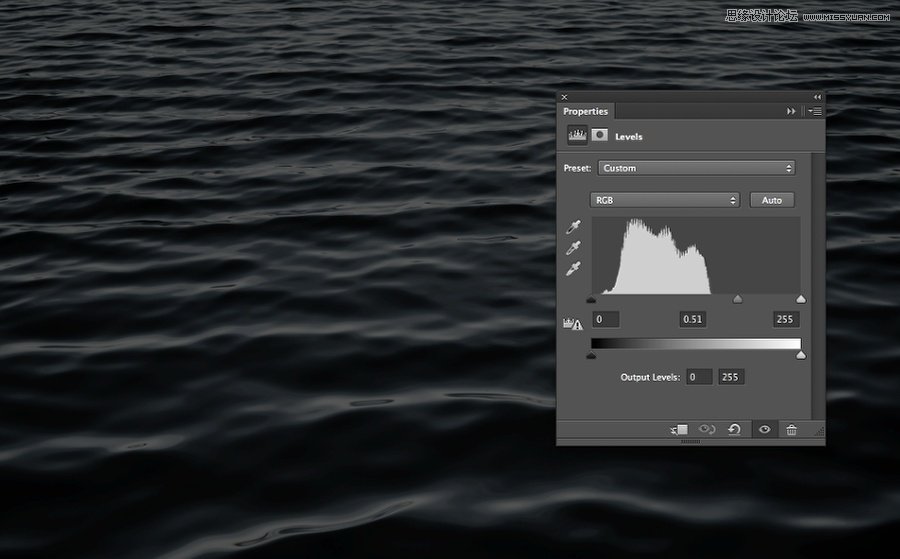
5,依次點擊圖層 > 新建調整圖層 > 亮度與/對比度,調整數值為0,-34

6,新建一個置頂圖層,填充為黑色,變混合模式為正片疊底,然後用白色柔邊畫筆塗畫,此舉是為了制造氤氲的光暈效果,最後保存為PSD格式
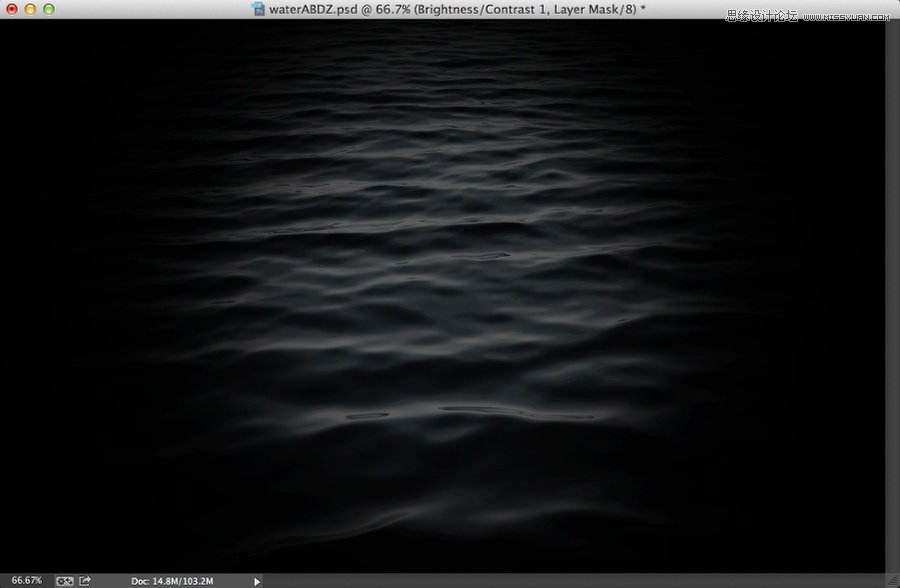
7,添加上你的LOGO或文字圖像
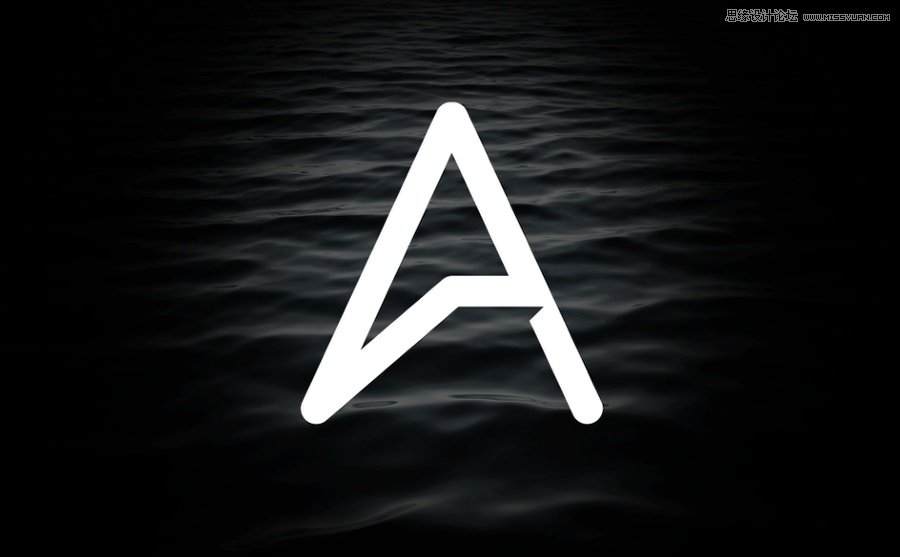
8,添加置換濾鏡,數值如下,導入第六步保存的PSD,混合模式變為線性減淡
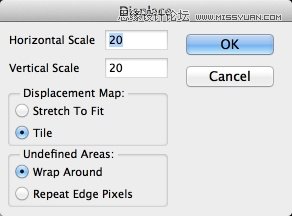
9,這是你現在看到的結果,效果取決於你的水紋紋理的圖像,你可以嘗試不同的版本,滿意為止。
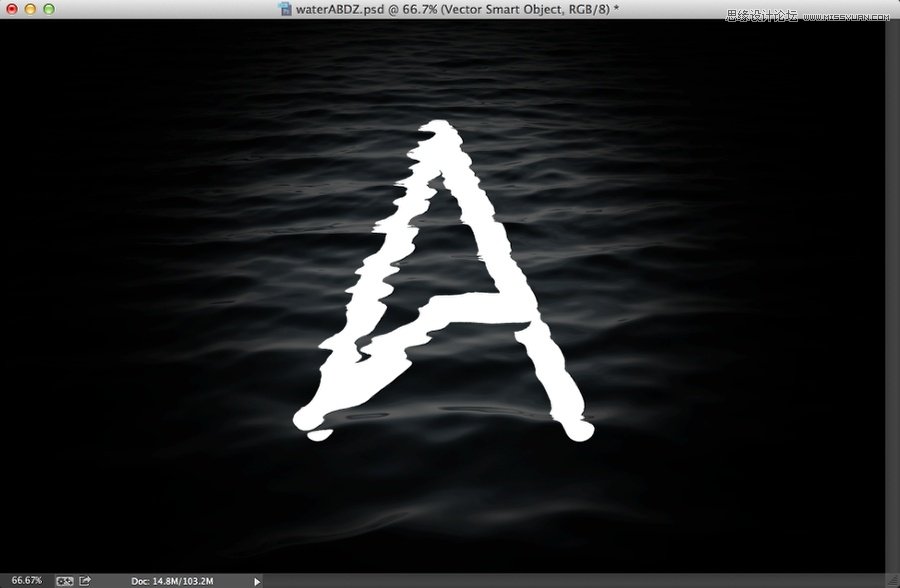
10,依次點擊濾鏡 > 模糊 > 高斯模糊,數值設置如下:

11,為圖層添加蒙版,然後用最細微的畫筆塗抹LOGO的邊緣,頂部、底部等,使它看起來更像在水中。
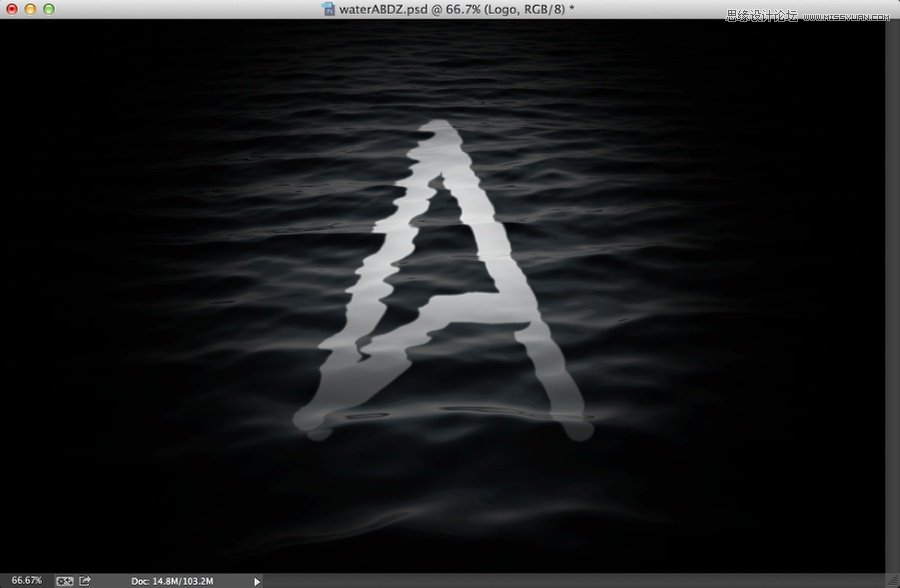
最後, 復制水波波紋的圖層後置頂,變混合模式為疊加,好了,現在你可以嘗試著去做一個了,既簡單又好看的水紋效果。

注:更多精彩教程請關注三聯圖文教程 頻道,
ps文字教程排行
軟件知識推薦
相關文章
copyright © 萬盛學電腦網 all rights reserved



